Как привязать профиль у телеграм бота
Для работы модуля вам не нужно специально программировать бота. Достаточно просто создать его, добавить в телеграм-канал и правильно настроить компоненты Appmaster Studio.
Используем, простите за тавтологию, бота для управления ботами — BotFather от Telegram.
Введите в поле поиска юзернейм «botfather» — скорее всего, он будет первым в списке (1). Обратите внимание, что у официального бота есть голубой подтверждающий значок с галочкой возле имени (2). Ниже в поиске выйдет множество других, с такими же названиями и похожими юзернеймами — просто игнорируйте их, они вам не нужны.
Кликните на бота, чтобы открыть чат с ним (1), и нажмите Start (2).
- команду /newbot (1);
- название вашего бота, оно может быть любым (2);
- уникальный юзернейм, по которому его можно легко найти (3).
Токен нужен для подключения к различным сервисам и программам — именно по нему Telegram будет идентифицировать вашего бота и определять, какие у него есть разрешения.
Не сообщайте токен авторизации бота посторонним и не выкладывайте в публичный доступ. Если токен был рассекречен, вы можете отозвать его (команда /revoke) и сгенерировать новый (команда /token).
Для интеграции с Appmaster.io вам осталось только добавить бота в телеграм-канал. Но вы можете настроить его, чтобы добавить дополнительные функции. Больше информации о том, что такое бот, что он умеет делать и как его настроить — на официальном сайте Telegram. Там есть как общая информация, так и инструкции для разработчиков.
Чтобы создать канал, зайдите в меню вашей учетной записи и нажмите «New Channel».
Введите название канала, если хотите — добавьте описание (1). Нажмите Create (2).
Выберите, будет ваш канал публичным — public или закрытым — private (1). Введите уникальную ссылку, по которой его можно будет найти (2). Сохраните изменения (3).
Сразу после создания канала Telegram предложит добавить в него новых пользователей. Начните вводить юзернейм вашего бота — он отобразится в поиске (1). Кликните по нему (2).
Ваш бот отобразится в списке пользователей на добавление (1). Нажмите Add, чтобы закончить настройку (2).
Вы можете добавить бота и после создания канала. Чтобы добавить бота в уже созданный канал, откройте настройки (1) и нажмите Add Users (2). Дальше — те же действия, что и в предыдущем пункте.
Адрес канала есть в общей информации о нем — Channel Info. Чтобы открыть окно с информацией, зайдите в настройки или просто кликните по названию канала.
Отлично, теперь вы готовы подключать бота в ваше приложение. Переходите в Appmaster Studio.
Общие сведения
Что могут делать боты?
Вот несколько примеров использования ботов:
- Интеграция с другими сервисами. Например, бот может отправлять комментарии или управлять «умным домом». Или, например, отправлять вам уведомления при совершении каком-то действия или события (Примеры: GitHub Bot, Image Bot).
- Утилиты и инструменты. Бот может отображать погоду, переводить тексты или предупреждать о предстоящих событиях по вашему запросу (Например: бот опросов).
- Одно- и многопользовательские игры. Бот может поиграть с вами в шашки или шахматы, проводить викторины и так далее. (Пример: Trivia bot).
- Социальные сервисы. Бот может находить вам собеседника, основываясь на ваших общих интересах и увлечениях. (Пример: HotOrBot).
- Все, что вам захочется. Бота можно запрограммировать для чего угодно. Разве что посуду они помыть не смогут.
Как работают боты?
Как уже было сказано ранее, роботы — особые аккаунты, которые не требуют номера телефона при создании. По сути, эти аккаунты играют роль интерфейса к вашему сервису, который работает на удалённом сервере.
Рекомендуем также ознакомиться с подробным описанием Bot API.

Как создать бота?
Для этого есть. Бот. Просто напишите пользователю @BotFather и следуйте его инструкциям. Как только вы создали бота и получили свой ключ (токен) авторизации, переходите в раздел документации Bot API, чтобы начать настраивать вашего бота.
Чем бот отличается от обычного аккаунта?
Суперспособности
У роботов Telegram есть много уникальных возможностей — например, кастомизированные клавиатуры, дополнительные интерфейсы для команд по умолчанию, внешнее связывание и специальные режимы приватности для групп.
Инлайн-режим
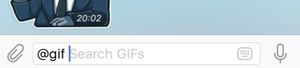
С помощью ботов пользователи могут играть в HTML5-игры в группах или приватных чатах. Игровая платформа Telegram поможет составить таблицу рекордов и оповещать пользователей об изменении рейтинга.
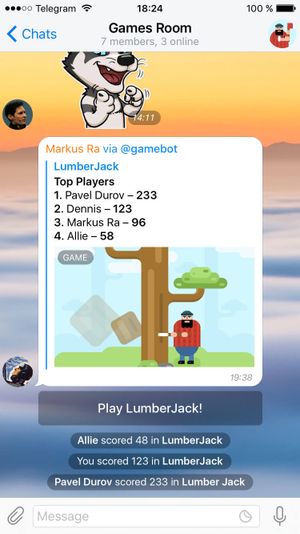
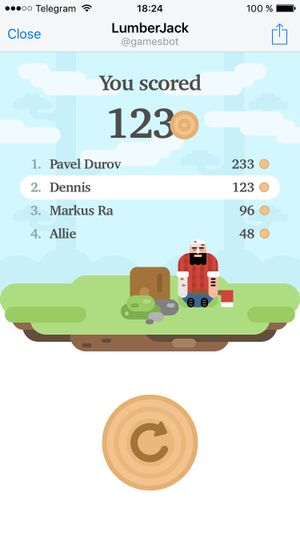
Под капотом у игр — HTML5, поэтому вы можете создавать игры любой сложности. На данный момент командой Telegram созданы несколько демо-игр:
Клавиатуры
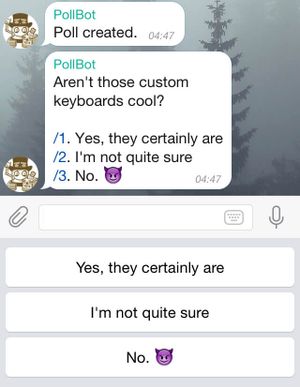
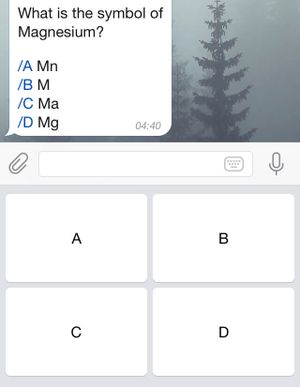
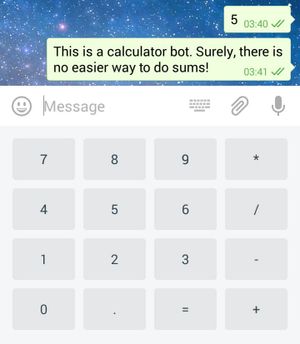
За более подробной информацией обращайтесь к описанию метода sendMessage.
Команды
Команды представляют собой более гибкий способ общения с ботом. Рекомендуется следующий синтаксис:
Команда должна начинаться с символа косой черты «/» и не может быть длиннее 32 символов. Команды могут состоять из букв латинского алфавита, цифр и подчёркивания. Несколько примеров:
Если в группе есть несколько ботов, вы можете дописать после команды имя бота, чтобы избежать коллизий в общих командах:
Это происходит автоматически, если вы выбираете команду из списка доступных.
Глобальные команды
Чтобы пользователям было проще работать с ботами, мы просим всех разработчиков реализовывать поддержку нескольких простых команд. В интерфейсе приложений Telegram будут ярлыки (быстрые ссылки) для этих команд.
При попытке начать общение с роботом, пользователь увидит кнопку СТАРТ. На странице профиля бота также будут доступны ссылки Помощь и Настройки.
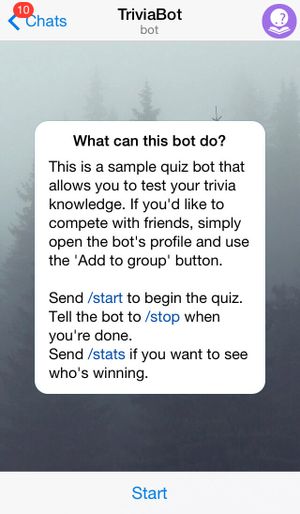
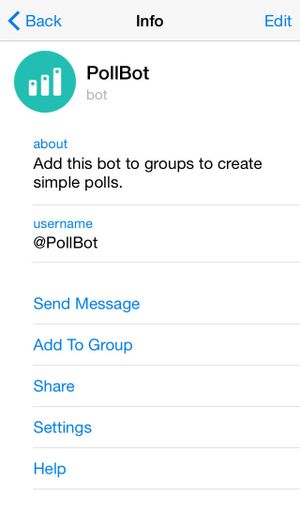
Режим приватности
Внешнее связывание
Боты имеют механизм внешнего связывания, которые позволяет передать дополнительные параметры при запуске. Например, для передачи авторизационного токена пользователя, чтобы соединить его аккаунт с каким-либо внешним сервисом.
Допустимо использование символов A-Z , a-z , 0-9 , _ и - . Мы рекомендуем использовать base64url для кодирования параметров.
В PAYLOAD будет значение параметра start или startgroup , который был передан в ссылке.
Пример реализации внешнего связывания
BotFather
Создание бота
Напишите команду /newbot , чтобы создать нового робота. BotFather спросит у вас имя нового бота и предложит придумать username.
Имя (name) будет отображаться в контактах и чатах.
Username — короткое имя на латинице, которое используется для упоминаний бота и в ссылках на профиль в telegram.me. Username должен состоять из букв латинского алфавита, подчёркиваний и цифр и быть длиной от 5 до 32 символов. Также имя пользователя обязательно должно заканчиваться на «bot», например: «tetris_bot» или «TetrisBot».
Создание токена
Если вы потеряли или утратили доступ к токену, отправьте команду /token , чтобы сгенерировать новый.
Настройки
Пожалуйста, имейте в виду, что для применения настроек на сервере, возможно, потребуется некоторое время.
Сайт про Telegram на русском (неофициальный).
Здесь собраны приложения на базе MTProto, переведена некоторая документация с официального сайта, а также работает Webogram.
Мессенджер Телеграм развивается семимильными шагами и уже не отстает от самых известных социальных сетей. Инструменты, которые здесь есть (боты), позволяют автоматизировать большинство рабочих процессов, а также связать свой канал с Инстаграм, ВКонтакте, Ютуб и др. Есть специальный Телеграм бот для Инстаграм, он отвечает за правильную связку мессенджера. Аккаунты связывают для более быстрого развития в сети.
Именно об этом мы и поговорим сегодня, как связать Телеграм с соц. сетями с помощью ботов, чтобы быстрее раскрутить свою площадку.
Зачем необходимо связывать Телеграм с другими соц. сетями?
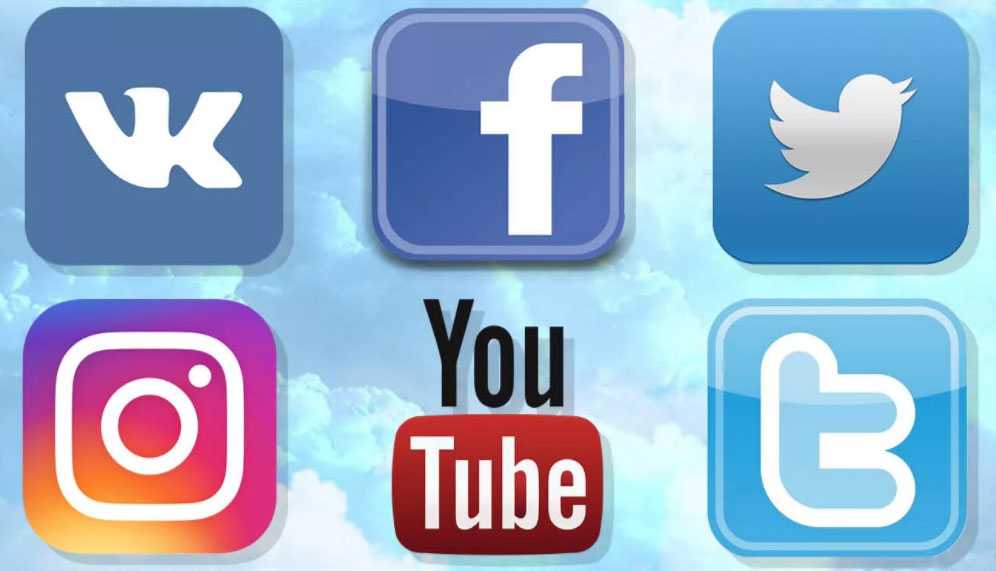
Главная причина, по которой так делают некоторые руководители групп – это упрощает процесс управления. Связав свой канал в Телеграм, например, с Инстаграмом, вам не нужно будет вручную публиковать один и тот же контент и там, и там. Достаточно будет это сделать в Инсте, а бот автоматически запостит то же самое в Telegram.
Таким образом, вам не нужно думать о контенте для своего канала и том, чтобы вовремя опубликовать ту или иную новость.
Самое замечательное то, что бот будет также копировать все вложения: фотографии, видео, ссылки и т.д. То есть, функционал ботов не ограничивается репостингом одного только текста.
В основном, боты помогают сделать именно автопостинг из социальной сети в Телеграм. Но некоторые из них также умеют:
- Фильтровать рекламные посты,
- Добавлять «лайки» к постам в Telegram,
- Настраивать время между публикациями.
Но в большинстве случаев руководители ограничиваются только лишь автопостингом.
Боты, помогающие объединить соц. сети
В нашем сегодняшнем материале мы затронем лишь два наиболее популярных бота. Их функционала вполне достаточно. Отличаются они только лишь наличием тех или иных источников публикаций.
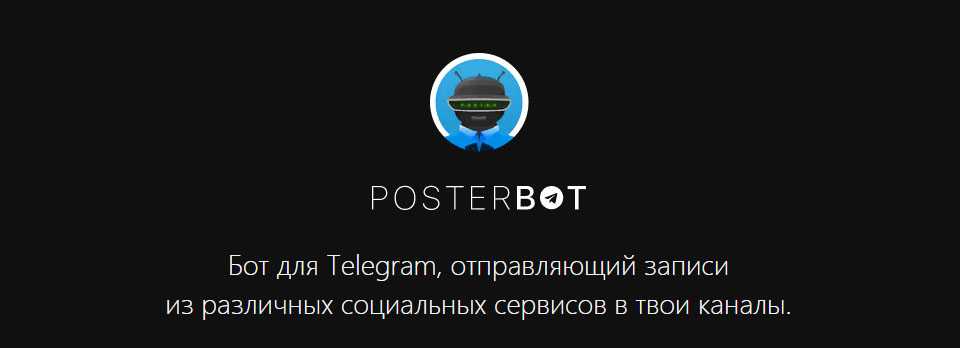
Данный бот специализируется именно на публикации записей и обладает достаточно широким пулом возможностей. Вы сможете настроить внешний вид, фильтры, вложения и многое другое.
Здесь в качестве источника можно выбрать:
- VK,
- Facebook,
- Instagram,
- Twitter,
- Tumblr,
- YouTube,
- RSS.
Здесь также есть возможность приобрести Premium версию. Она лишь позволяет добавить больше источников. В большинстве же случаев хватает стандартной версии.
Если первый бот сам являлся той программой, которая публикует посты, то ManyBot является конструктором. Он может создавать ботов, которые имеют следующий функционал:
Из всех вышеперечисленных функций, сегодня нас интересует первый пункт – автопостинг.
Привязать канал можно к следующим соц. сетям:
Такой подробной настройки постинга, как у постербота здесь нет, но зато есть ряд других инструментов.
Как связать канал Телеграм с Instagram?
Итак, для данного приложения мы воспользуемся PosterBot это и есть Телеграм бот для Инстаграм. Он позволяет объединять контент с двух каналов. Это означает, что фотки с Instagram можно будет использовать у себя в чате. И их будет публиковать бот.
Ниже будет представлена пошаговая инструкция, как с помощью бота привязать Телеграм к Инстаграму.
Теперь бот добавлен в наш список контактов и нам необходимо сделать его администратором того канала, в котором он должен публиковать посты. Для этого:
Все готово, теперь программа будет отслеживать посты в Инстаграм, и при появлении новых, будет добавлять их в Телеграм.
Также вы можете нажать кнопку «Настроить источник», чтобы настроить фильтры, внешний вид постов, вложения и т.д.
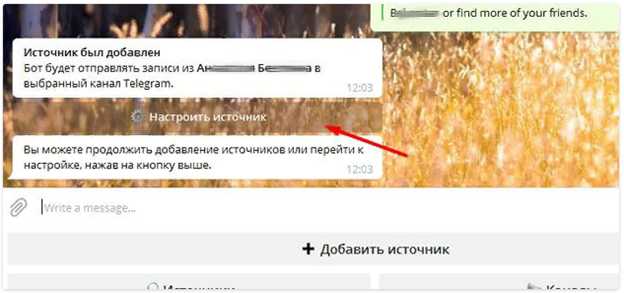
Аналогично данная процедура осуществляется и на мобильных устройствах.
Как связать с ВКонтакте?
Теперь давайте попробуем добавить в качестве источника социальную сеть «ВКонтакте». В этой инструкции мы воспользуемся роботом ManyBot.
При желании вы можете использовать PosterBot. Делается это аналогично тому, как добавляется Инстаграм. Поэтому достаточно воспользоваться инструкцией, описанной выше, только на 9 пункте выбрать ВК.
Итак, ниже представлена пошаговая инструкция для ManyBot:
Готово, теперь бот будет постить все из указанного паблика. Для того чтобы он начала работать, добавьте его в нужный канал/группу и назначьте администратором.
Как связать с YouTube?
Многие также задают вопрос, как связать Телеграм-канал с Ютубом. Здесь все аналогично двум предыдущим примерам. Вы можете воспользоваться, как PosterBot, так и ManyBot.
Мы не станем описывать пошаговую инструкцию, так как сделали это выше для каждого бота. Чтобы добавить YouTube воспользуйтесь одной из них, выбрав в конце соответствующий источник.
Аналогично настраивается автопостинг из Твиттера, Фейсбука, Тамблр и с внешних сайтов.
Советы и рекомендации

Ниже представлен список советов и рекомендаций, которые помогут вам избежать некоторых ошибок.
- Помните, что автопостинг можно настроить только из какой-нибудь соцсети в Телеграм, но не наоборот (пока еще такая возможность не предусмотрена).
- При наличии нескольких источников добавляйте все (если только контент в них не повторяется).
- Если же ваш бренд/компания еще не завела странички в некоторых социальных сетях, то обязательно сделайте это. Это поможет охватить как можно большую аудиторию. Также желательно их привязать друг к другу.
- Ну и главный совет – используйте автопостинг. Он значительно упростит вашу работу с Телеграм и сэкономит время.
Сегодня мы с вами поговорили о важной теме – Телеграм боты для социальных сетей. Теперь вы знаете, как их можно использовать и какие они бывают.
Главное – не поленитесь уделить время этому вопросу. Это займет всего лишь полчаса – час, но зато, какой будет результат. Надеемся, наша статья была для вас полезной.

Как создать бота и получить API ключ
Перед подключением бота к Albato, нужно его создать или выбрать существующего у специального системного бота @BotFather :
- Напиши ему команду /start .
- Если у тебя уже есть боты и нужно получить их API ключ, отправь команду /mybots .
- Выбери из списка нужного бота и запроси API ключ, который потребуется для подключения:

- Или напиши команду /newbot , для того что бы его создать.
- После этого напиши имя твоего бота. Оно будет видно всем.
- Затем укажи имя пользователя. Оно будет идти после символа «@» и обязательно должно заканчиваться на bot. Например, «youNamebot» или «youName_bot».
После этого тебе станет доступен API ключ созданного бота и его можно подключать к Albato:

Как создать подключение
- Зайди в раздел «Подключения».
- Нажми на кнопку «Добавить подключение».
- Выбери сервис «Telegram (персональный)»:

В поле «Ключ API» вставь скопированный у @BotFather API ключ:

Как пользоваться ботом
После подключения бота, любой пользователь который напишет ему команду /start , автоматически попадет в список ID чатов. А если эту команду написать в группе, когда бот находится там, он спарсит ID текущей группы/канала.
Но триггеру можно разрешить часть команд. Для этого нужно открыть параметры триггера:

Здесь ты можешь прописать список разрешенных команд:


Таким образом, ты можешь дополнительно настроить фильтр у триггера, чтобы он запускался:

Обязательно используй фильтры, если твой бот будет в нескольких чатах.
Подробнее про настройку фильтра — в этой инструкции.
Отличия в том, что определённый чат больше не привязывается к конкретному подключению, его нужно выбрать из списка в поле действия:

Далее можно выбрать тип разметки:

Также можно сформировать небольшой формат текста, например HTML, с картинками и ссылками.
После этого останется только заполнить поле текста и запустить связку:

Ты можешь использовать это действие вместе с инструментом «Табличная замена ». Например, ты распределишь, кому отправлять оповещение из CRM о новой сделке. Это поможет не собирать всех сотрудников в одном канале и не отвлекать их лишний раз.
Будет работать так:
- Из amoCRM срабатывает триггер «Новая задача».
- С помощью табличной замены Albato смотрит на имя ответственного пользователя и заменяет это имя на ID чата.
- Конкретному человеку уходит уведомление в Telegram.

В действии, в поле ID чата, будет результат табличной замены:

Примеры сценариев
Если тебе нужно создать задачу, например в YouTrack . Ты можешь написать боту произвольный текст, который создаст эту задачу автоматически:



1. На странице веб-версии платформы Bitzlato в правом верхнем углу нажмите на имя своего аккаунта. Если имя не отображается, в правом верхнем углу будет кнопка «Войти» — войдите в аккаунт.

2. В выпадающем окне нажмите на кнопку «Telegram».

3. Нажмите на кнопку «Получить код».

4. В окне «Объединение аккаунтов» нажмите на кнопку «Ответить на вопрос».

5. Внимательно прочитайте вопрос по безопасности и ответьте на него, нажав на кнопку «Да» или «Нет».

6. Если вы правильно ответили на вопрос, то на экране появится код для объединения аккаунтов. Скопируйте его.

7. Перейдите в телеграм-бот. При объединении аккаунта веб-версии с одним из телеграм-ботов Bitzlato, остальные боты также объединяются с аккаунтом веб-версии. Для примера возьмем @BTC_CHANGE_BOT. В меню бота нажмите на кнопку «Привязать WEB аккаунт».

9. Нажмите на кнопку «Ответить на вопрос».

10. Внимательно прочитайте вопрос по безопасности и ответьте на него, нажав на кнопку «Да» или «Нет».


Чтобы объединить аккаунт веб-версии Bitzlato с ботами Bitzlato в Телеграм, достаточно объединить его с одним из ботов. Остальные боты объединятся с аккаунтом в веб-версии автоматически. Для примера рассмотрим, как объединить @BTC_CHANGE_BOT с аккаунтом веб-версии Bitzlato.
1. В главном меню бота нажмите на кнопку «Привязать WEB аккаунт».

3. Нажмите на кнопку «Ответить на вопрос».
4. Внимательно прочитайте вопрос по безопасности и ответьте на него, нажав на кнопку «Да» или «Нет».
5. Если вы ответили верно, бот пришлет вам код для объединения аккаунтов. Скопируйте его.
6. На странице веб-версии платформы Bitzlato в правом верхнем углу нажмите на имя своего аккаунта. Если имя не отображается, в правом верхнем углу будет кнопка «Войти» — войдите в аккаунт.
7. В выпадающем окне нажмите на кнопку «Telegram».
8. Нажмите на кнопку «Применить код».
9. В окне «Объединение аккаунтов» нажмите на кнопку «Ответить на вопрос».
10. Внимательно прочитайте вопрос по безопасности и ответьте на него, нажав на кнопку «Да» или «Нет».
11. Если вы правильно ответили на вопрос, то откроется окно «Telegram». Введите скопированный в телеграм-боте код и нажмите на кнопку «Объединить».
12. Если вы скопировали код верно, появится надпись «Аккаунты объединены».
Читайте также:


